Plugin WordPress “Connect With Twitter”
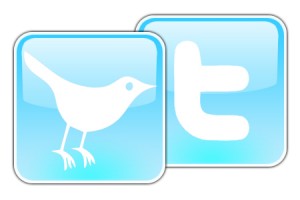 Twitter adalah suatu situs web layanan jaringan sosial dan mikroblog yang memberikan fasilitas bagi pengguna untuk mengirimkan “pembaharuan” berupa tulisan teks dengan panjang maksimum 140 karakter melalui SMS, pengirim pesan instan, surat elektronik, atau aplikasi seperti Twitterrific dan Twitbin. Twitter didirikan pada Maret 2006 oleh perusahaan rintisan Obvious Corp. (Source: Wikipedia).
Twitter adalah suatu situs web layanan jaringan sosial dan mikroblog yang memberikan fasilitas bagi pengguna untuk mengirimkan “pembaharuan” berupa tulisan teks dengan panjang maksimum 140 karakter melalui SMS, pengirim pesan instan, surat elektronik, atau aplikasi seperti Twitterrific dan Twitbin. Twitter didirikan pada Maret 2006 oleh perusahaan rintisan Obvious Corp. (Source: Wikipedia).
Untuk sistematis bagaimana dan gimana Ini bekerja tidak jauh dengan artikel sebelumnya yang menjelaskan mengenai plugin Connect With Facebook hanya mungkin untuk plugin Connect With Twitter ini cukup minimalis, dikarenakan yang akan kita pasang hanyalah tombol connect with twitter saja yang terletak di antara form untuk memasukan komentar di salah satu posting. Tapi secara besarnya kita bisa memberikan komentar ke suatu web blog dengan menggunakan user twitter kita :).
Baiklah mari kita mulai untuk memasang plugin tersebut di web blog kita :). Langkah-langkahnya adalah:
- Install Plugin Connect With Twitter (Download and ekstack to wp-content/plugins/)
- Kemudian edit file Comments.php yang berada di directory themes yang anda gunakan sekarang, kemudian sisipkan <?php if(function_exists(‘twit_connect’)){twit_connect();} ?> di setelah <div id=”respond”>. (ini untuk meletakan tombol connect with twitter).
- Kemudian anda ubah permission yang berada di plugin connect with twitter, file secret.php menjadi 777 . (agar anda bisa merubah” konfigurasi yang ada di wp).
- Daftarkan website anda di Twitter. (untuk mendapatkan kebutuhan nanti untuk mengaktifkan plugin yaitu mendaptakan kode Consumer key, Consumer secret).
- Masuk ke konfigurasi plugin yang berada di wordpress. kemudian masukan Consumer key dan Consumer secret yang tadi anda dapatkan setelah web anda terdaftar di twitter 🙂 .
- Save Setting.
Selesai.
Coba anda tes apakah berhasil ? ya pasti lakh :D….. ¬†Sekarang anda bisa mengirimkan komentar dengan user anda yang ada di twitter 🙂
Untuk gambaran, hasilnya adalah seperti ini :
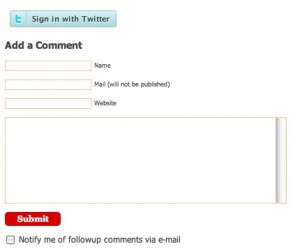
Gimana? Sukses ga gan !!! ?

10 Comments